Aplikácia Fotografie v systéme Windows 10 umožnila používateľom ísťna nasledujúcu alebo predchádzajúcu fotografiu posúvaním kolieska myši. Používatelia neboli s touto funkciou spokojní. Pravdepodobne to bolo v programe Windows Photo Viewer, predvolenej aplikácii na prezeranie fotografií v systéme Windows 7, ktorá používateľom umožňovala priblíženie alebo oddialenie pomocou rolovacieho kolieska. Spoločnosť Microsoft dala používateľom to, čo chceli, aktualizáciou aplikácie Fotografie a nahradila nasledujúcu / predchádzajúcu funkciu fotografie na kolese funkciou priblíženia. Používatelia sa teraz sťažujú, že sa im to páčilo tak, ako to bolo predtým. Spoločnosť Microsoft pravdepodobne túto funkciu nepridá, ale môžete ju získať pomocou jednoduchého skriptu AutoHotkey.
Ak ste inovovali na najnovšiu verziu aplikácie Fotografie, posúvaním rolovacieho kolieska kurzorom nad fotografiou môžete priblížiť alebo oddialiť zobrazenie.

Ak chcete použiť tento skript, musíte mať nainštalovaný AutoHotkey. Stačí skopírovať a vložiť nasledujúce do poznámkového bloku a uložiť ho s príponou AHK. Môžete pomenovať, čo sa vám páči.
Ukončite aplikáciu Fotografie a potom ju znova spustite. Obnoví sa prechod na nasledujúcu / predchádzajúcu funkciu fotografií.
SetBatchLines, -1
#SingleInstance, Force
#If MouseIsOver("ahk_class ApplicationFrameWindow")
WheelUp::Right
WheelDown::Left
MouseIsOver(WinTitle) {
MouseGetPos,,, Win
Return WinExist(WinTitle . " ahk_id " . Win)
}
Tento skript bol napísaný používateľom Reddit lblb_lblb. Funguje to bezchybne.
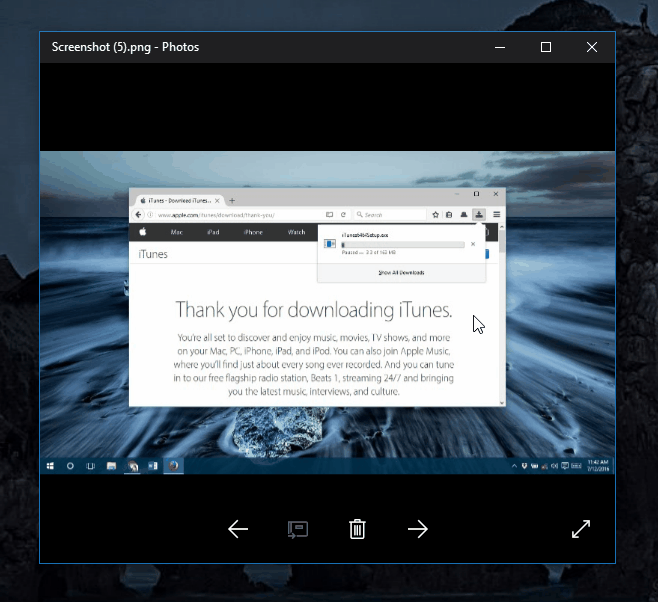
Používatelia sa sťažovali na rolovacie kolieskofunkčnosť pôvodne, pretože sa odlišovala od toho, ako fungovala aplikácia Windows Picture Viewer. Windows Photo Viewer bol veľmi populárnou aplikáciou v systéme Windows 7. Je stále súčasťou ponuky systému Windows 10. Ak ju chcete radšej používať namiesto aplikácie Fotografie, môžete ju povoliť v systéme Windows 10 s malými zmenami v registri.
Je ťažké povedať, ktorá je správnafunkčnosť; prejdite na priblíženie alebo prejdite na ďalšiu fotografiu. Ide skôr o to, čo používatelia poznajú ako očakávanú funkčnosť. V oboch prípadoch sú k dispozícii tlačidlá používateľského rozhrania na presun na nasledujúcu alebo predchádzajúcu fotografiu. Môžete to urobiť aj pomocou klávesov so šípkami doľava a doprava.











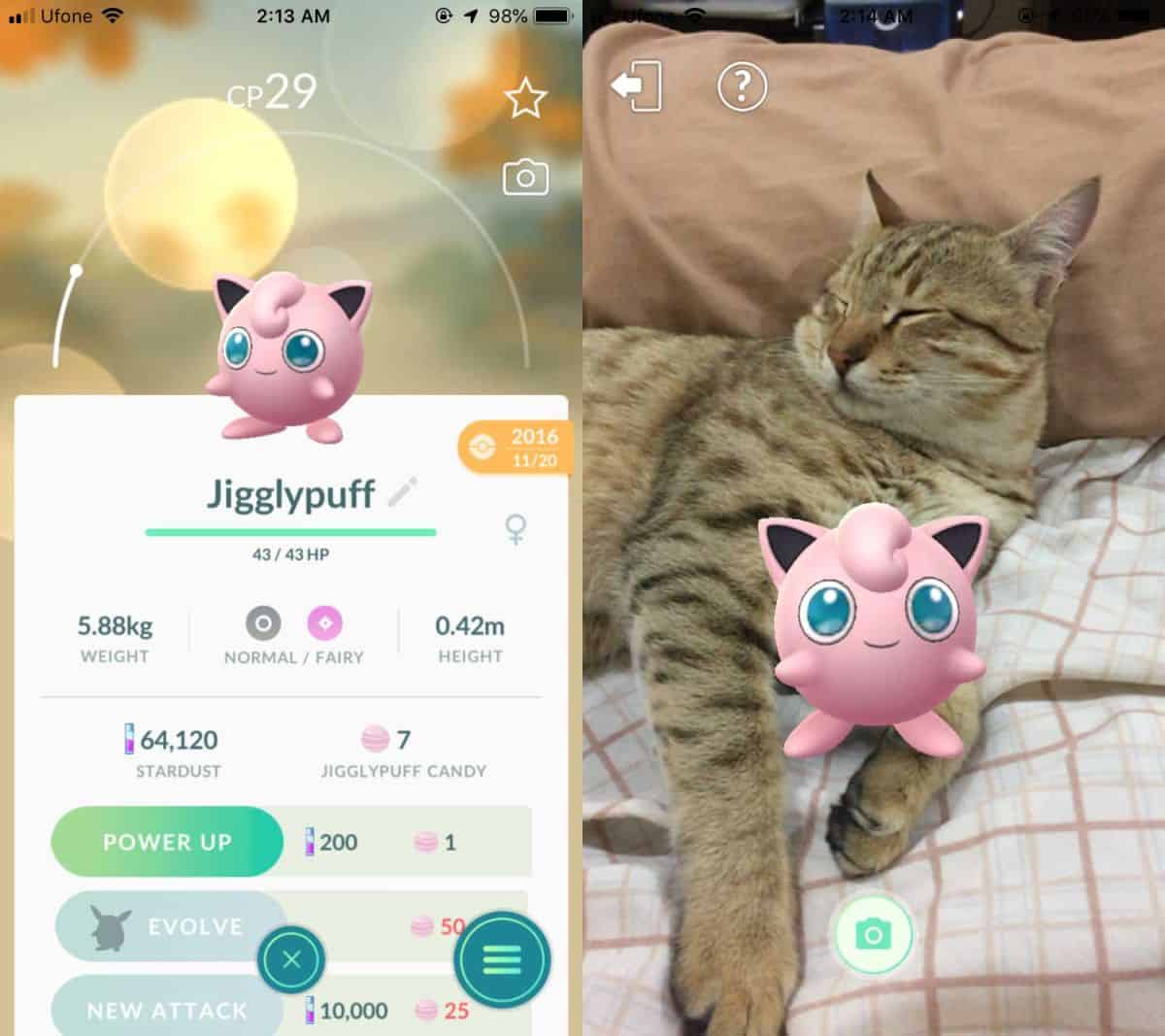

Komentáre